系统管理员手册.docx
《系统管理员手册.docx》由会员分享,可在线阅读,更多相关《系统管理员手册.docx(20页珍藏版)》请在冰豆网上搜索。
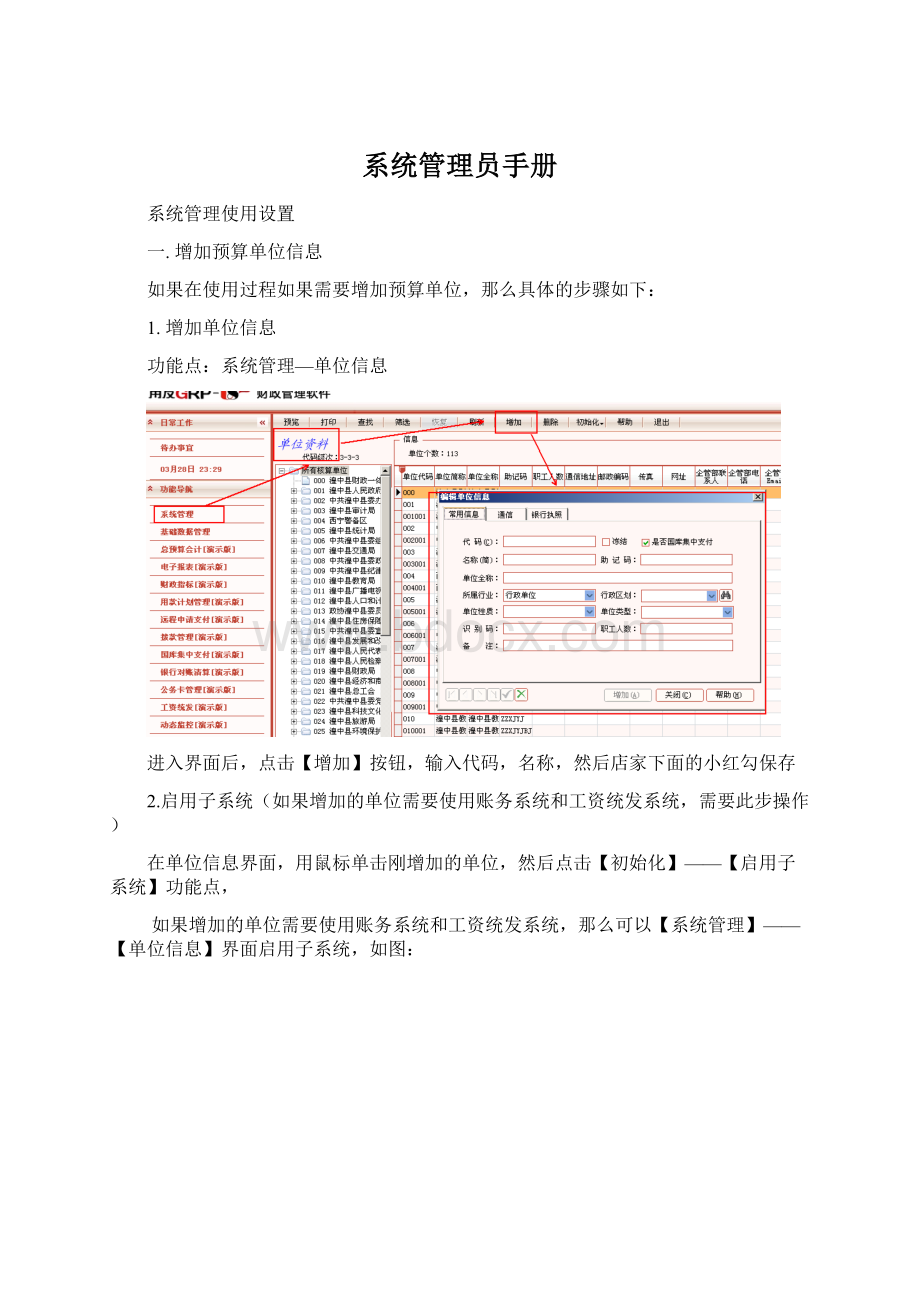
系统管理员手册
系统管理使用设置
一.增加预算单位信息
如果在使用过程如果需要增加预算单位,那么具体的步骤如下:
1.增加单位信息
功能点:
系统管理—单位信息
进入界面后,点击【增加】按钮,输入代码,名称,然后店家下面的小红勾保存
2.启用子系统(如果增加的单位需要使用账务系统和工资统发系统,需要此步操作)
在单位信息界面,用鼠标单击刚增加的单位,然后点击【初始化】——【启用子系统】功能点,
如果增加的单位需要使用账务系统和工资统发系统,那么可以【系统管理】——【单位信息】界面启用子系统,如图:
将需要启用系统的启用列改为是,然后点击确定按钮保存
3.单位和账户对应
A.预算单位和财政零余额账户对应
(1)进入【国库集中支付】—【单据要素匹配规则设置】功能点,然后在规则类型那选择【18财政零余额账户对应预算单位】
(2)选择需要预算单位将要对应的财政零余额账户,然后点击【设置】按钮,将预算单位从待选预算单位移到已选预算单位下,最后点击【确定】按钮保存
B.预算单位和账户对应
(1)进入【国库集中支付】—【预算单位对应账户】界面
(2)点击需要设置对应的预算单位,然后点击设置按钮,在弹出的设置界面,将预算单位需要使用的所有账户都移到已选账户内容下(包括财政零余额账户,单位零余额账户,国库单一账户,代理银行垫款户),最后点击确定按钮保存。
二.增加帐套信息
(1)进入【系统管理】—【单位帐套】界面
(2)用鼠标点击需要增加帐套的单位
(3)点击增加按钮,然后输入帐套编号,帐套名称,帐套属性,帐套启用期间,预置科目,科目模板,帐套主管,科目编码分级后,点击保存按钮即可
三.增加操作员信息
(1)进入【系统管理】—【操作员管理】界面
(2)进入后,选择【操作员定义】页签
(3)点击增加按钮,输入名称,密码,确认密码,所属单位(操作员属于哪个单位的),最后点击【保存】按钮保存
(4)保存完毕,后点击【追加角色】按钮,选择操作员相应的角色后,点击确定后保存
四.增加账户信息
A.预算单位和财政零余额账户对应(此操作只有在增加的账户是财政零余额账户才需要设置)
(1)进入【国库集中支付】—【单据要素匹配规则设置】功能点,然后在规则类型那选择【18财政零余额账户对应预算单位】
(2)选择需要预算单位将要对应的财政零余额账户,然后点击【设置】按钮,将预算单位从待选预算单位移到已选预算单位下,最后点击【确定】按钮保存
B.单位和账户对应
(1)进入【国库集中支付】—【预算单位对应账户】界面
(2)将设置视图选择为【DZ账户对应预算单位】
(3)然后在左边选择新增加的账户,点击设置按钮,将需要对应的预算单位选择到已选预算单位框中,最后点击【确定】按钮保存。
四.账户类型对应单据账户设置
(1)进入【国库集中支付】—【账户类型对应单据设置】界面
(2)点击“设置”
(3)然后在左边选择待选择单据类型,将需要对应的单据类型选择到已选单据类型中,最后点击【确定】按钮保存。
五.设置套打格式
如果发现打印出的格式不正确的话可以对套打格式进入设置
设置步骤如下:
(1)在点击【打印】按钮打印纸质单时,系统会自动将【用友政务通用套打程序】打开,可以在任务上找到程序,并打开界面
(2)打开界面后,可以在水平偏移和垂直偏移那进行设置,垂直偏移输入的数字为正,那么打印的是整体内容往上移,如果为负。
那么内容往下移
(3)水平偏移,如果为正那么整体往左移,如果为负的话那么整体往右移。
(4)如果打印格式是单个项目内容不对,那么可以先用鼠标选择不对的项目,然后设置界面右边的左边距和上边距进行调整,单位为0.1mm
五.下年度数据处理
(1)进入【系统管理】—【下年度数据处理】界面
(2)点击“系统初始化”部分的“初始化”对系统级数据代到下年度,点击“分单位模块初始化”部分的“初始化”对单位、模块的基础资料等代入下年度
六.数据权限操作
(1)进入【系统管理】—【操作员管理】界面,选择“操作员权限设置”页签
(2)在操作员栏中选取对应的操作员,点击“增加”,便可看到具体操作员所能查看
七.公务卡导入
(1)进入【公务卡管理】—【公务卡消费记录导入】界面
(2)点击上方的“导入”按钮,弹出公务卡消费数据导入页面中,点击“读入”按钮,从左边选取导入公务卡模板所需要的数据项,选取所需要的文件名称,点击“确定”
七.指标导入
(1)进入【财政指标】—【预算数据导入】界面
(2)点击上方的“导入”按钮,弹出预算数据导入页面中,点击“读表”按钮,从左边选取导入模板所需要的数据项,选取所需要的文件名称,点击“确定”
八.数据库备份和恢复
1)数据库恢复
1、点击“数据库”右键,选择“还原数据库”
2、选择还原数据库,在目标数据库中填入还原数据库名称,选择“源设备”后,点击
在弹出“指定备份”对话框中选择“添加”,弹出“定位备份文件对话框”,文件类型选择“全部类型”,选择指定还原的数据库,并填入“文件名”,完成后选择“确定”
3、选中所选择的数据源,并且点击“确定”。
2)数据库备份
1、选中数据库,右键,选中“任务”->“备份”。
2、在弹出“数据库备份”对话框中,点击“添加”,在弹出“选择备份目标”中,点击
选择需要备份的路径,并填入备份数据库的名称
3、删除默认路径,并选中添加的路径,点击“确定”。
九、客户端配置安装
在IE浏览器中输入地址后,打开界面如下图:
通过左方输入用户和密码登录(注意:
名称登录或ID登录)后,需设置工作环境和浏览器配置,单击“工作环境”,弹出对话框,选择单位及工作环境即可登录相关业务模块,单击“帮助”,在弹出的对话框中点击“自动设置”,运行注册表;
点击应用系统下面的具体模块:
如指标系统,如下图所示:
点击后出现如下界面
点击“更新/启动”,同时在桌面上生成系统的一个快捷方式
,再次进入系统可双击此快捷方式进入系统,如下图:
十、人行预算单位编码转换
在“国库集中支付”->“接口导入导出规则”和“接口编码转换”
“接口编码转换”填入关系名称、转换项目、对应方式和对应的代码
十一、门户管理
“综合信息管理”->“信息管理”
点击“添加”->“增加信息”
填入标题和内容,点击“保存”
选中编辑的信息,点击“发布”,并且可以根据需要设置加密级别
对于已经发布的信息,在“执行”->“取消发布”,点击“修改”可重新编辑原来的信息
发布通知:
“综合信息管理”->“通知管理”
点击“增加”,对通知内容进行编辑后点击“保存”即可
选中编辑的通知,点击“发布”,并且可以根据需要设置加密级别
对于已经发布的通知,在“执行”->“取消发布”,点击“修改”可重新编辑原来的通知
十二、增加传递凭证模板
“国库集中支付”->“财务凭证接口模板设置”
点击“增加添加”,添加“模板名称”,“数据类型”中选择要生成凭证的数据来源,“凭证类型”中选择所要生成的凭证类型,在【账务帐套单位】那选择此凭证需要传递到的单位,【账务帐套】那选择此凭证需要传递到的帐套,在生成账务凭证类型中选择“记账”。
点击“保存”。
“借贷关系”
3.设置完模板信息后,可以继续设置"借贷会计科目关系设置",点击【增加】按钮,将弹出新的界面,逐条在此界面中根据模板中设置的单据要素,进行设置对应的借贷会计科目。
4.在"辅助核算项设置"中对业务单据中的单据项目与账务中的辅助核算项对应关系进行设置。
5.点击【取消】图标,取消本次操作,新记录未保存,点击【保存】按钮可以保存。